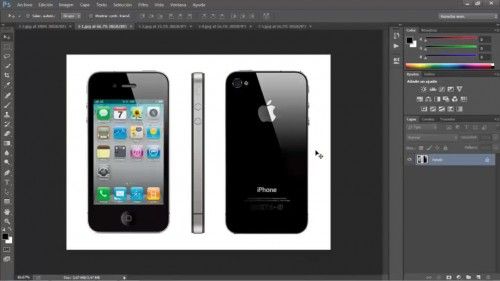Aprenderás como utilizar Photoshop enfocado a el retoque de productos, relizarás diferentes tipos de retoques, realizando correcciones con múltiples herramientas, o cambiando el color de tus productos, cumpliendo de esta manera los requerimientos de tus clientes. Aprenderás como agregar etiquetas a productos, como modificarlas, como mejorar la sombra de un producto, o incluso como crearla desde cero, todo esto hecho de la forma mas natural y realista posible.
Requisitos para el curso
Necesitarás tener una computadora con el sistema operativo Mac OSX o Windows y tener instalada la aplicación Adobe Photoshop CS6 o Adobe Photoshop CC.
¿A quién va dirigido?
Este curso va dirigido a usuarios intermedios de Adobe Photoshop, que deseen aprender como realizar retoques a productos de forma profesional, mejorando el aspecto del producto, y cumpliendo con los requerimentos de los clientes.

Contenido Vídeo Curso Roque Profesional de Productos con Adobe Photoshop
Comenzando
1. - Introducción
2. - Recomendación
3. - Utilizando una fotografía adecuada
4. - Configurando tu tableta de dibujo
Corrección de color
5. - Utilizando espacios de color RGB vs CMYK
6. - Utilizando los ajustes de capas contra el modo tradicional
7. - Ajustando exposición y color
8. - Corrección de color sencillo a través del método de dos pasadas
9. - Removiendo el color de los reflejos
Realizando retoques
10. - Introducción al retoque
11. - Organizando tu documento para trabajar de forma no destructiva en Photoshop
12. - Reduciendo el polvo y las rascaduras de un fondo utilizando filtros
13. - Limpiando tu imagen con las herramientas de correccion
14. - Utilizando la herramienta de tampón de clonar para realizar correciones
15. - Comprendiendo el panel de origen de clonacion
16. - Utilizando las herramientas de correción según el contenido
Creando siluetas
17. - Utilizando una máscara o un trazado
18. - Creando un trazado con la herramienta de pluma
19. - Guardando tu trazado y creando un trazado de recorte
20. - Realizando una selección y limpiando dicha selección
21. - Creando una máscara de cada a partir de una selección
Creando sombras realistas
22. - La importancia de las sombras
23. - Utilizando la fuente original para mejorar una sombra
24. - Creando tu propia sombra con pinceles
25. - Agregando realismo a las sombras con filtros
26. - Mezclando las sombras con el fondo
Mejorando el producto
27. - Mejorando el producto
28. - Agregando la etiqueta a un producto
29. - Transformando la etiqueta
30. - Agregando reflejos de iluminación a una etiqueta
31. - Modificando el color de un producto a través de ajustes de capas
32. - Utilizando composiciones de capas para tener múltiples alternativas
Automatización
33. - Detalles a tener en cuenta
34 - Creando una acción en Photoshop
35. - Utilizando el proceso automatizado de Lote
36. - Automatizando correción de color
37. - Automatizando la creación de sombras
38. - Automatizando el guardado para web e impresión
39. - Utilizando acciones condicionales en Photoshop
40. - Guardando un archivo en múltiples formatos
41. - Modificando metadatos con plantillas en Adobe Bridge
42. - Modificando el nombre de un lote de archivos con Adobe Bridge
Conclusión
43. - Conclusión